win10关机usb接口供电有问题怎么办?有些用户发现自己的电脑在关机之后,usb接口依旧还在供电通电。对于这种情况如果不知道怎么解决的话,可能是因为我们的系统设置的原因,并不是硬件设备的缘故,下面小编带来解决win10关闭usb接口供电问题技巧,一起来看看具体的内容吧!

1、首先按下电源键开机后按下蓝色的ThinkVantage键,
在出现的选择界面中按下F1即可进入BIOS设置界面,
2、然后通过左右键及回车键控制选择至 Config选项卡下的USB项,
将"Always On USB"及
3、随后在"Always On USB Charge in Off Mode"全部调整至"Enabled"状态。
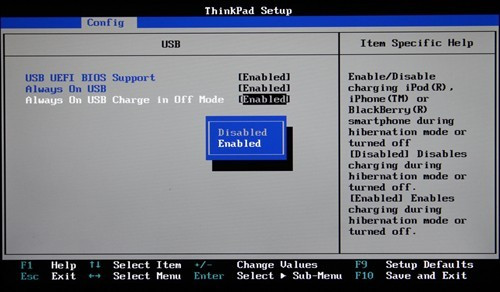
4、如果你认为进BIOS界面进行设置不够方便的话,
也可以进入Windows系统后在"电源管理器"软件中进行设置。
5、只要将"启用'始终开启USB供电'"及"甚至在计算机处于休眠或关机状态时都启用"的选项打钩选中即可。
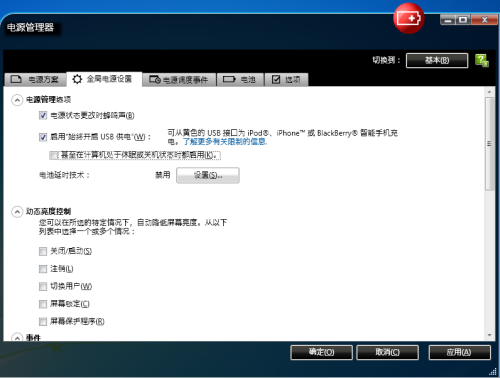
以上就是本站带来的【win10关机usb接口供电有问题怎么办-解决win10关闭usb接口供电问题技巧】全部内容,希望能够帮助到需要的朋友!
以上是win10关机usb接口供电有问题怎么办的详细内容。更多信息请关注PHP中文网其他相关文章!




